組み込みツールなどを使って Mac で DVD を書き込む方法
お気に入りの映画やビデオの物理的なコピーを保管したり、バックアップしたり、簡単に共有したり保存したりすることは、常に特別なことです。Mac ユーザーにとって、Mac で DVD を書き込む方法を学ぶことは、思っているより簡単です。Mac コンピューターには、DVD を書き込むために必要なものがすべて揃っています。今日のガイドでは、準備から書き込み操作まで、Mac で DVD を書き込む 2 つの簡単な手順を説明します。準備はできましたか? 今すぐ Mac を DVD 書き込みステーションに変えましょう。
ステップ1: MacでDVDを書き込むために必要なものをすべて準備する
Mac で DVD を焼く方法を学ぶ最初のステップは、メモした項目を準備しておくことです。DVD を焼くときに必要なものは次のとおりです。
• 空の DVD ディスク。 要件に応じて、書き換え可能な DVD-R または DVD-RW を使用して、ビデオをディスクに書き込むことができます。高解像度のビデオの場合は、Blu-ray ディスクの使用を検討してください。
• 焼くためのビデオ。 書き込み操作の開始後にファイルを探すのに困らないように、書き込むファイルがすべて 1 つのフォルダーに集められていることを確認してください。
• 内蔵または外付け DVD ドライブ。 もちろん、すべてのファイルを保存するディスクを検出するには、Mac 用の DVD ドライブが必要です。Mac に DVD ドライブが内蔵されていない場合は、外付けドライブを使用できます。
• 書き込みソフトウェア。 幸いなことに、Mac で DVD を書き込むためのツールはたくさんあります。Mac に組み込まれている Finder を使用するか、4Easysoft Mac DVD Creator や iSkysoft などのサードパーティ製ツールを使用して、編集やメニューのカスタマイズなどの追加機能を利用することができます。
すべての準備が完了したら、次の部分で、最適な書き込みソフトウェアを使用して Mac で DVD を書き込む実際の書き込みプロセスに進みます。
ステップ2: 安価な素材でブルーレイディスクを簡単にクリーニング
1. 4Easysoft Mac DVD 作成
ビデオ、オーディオ、画像など幅広いメディア形式をサポートし、 4Easysoft Mac DVD クリエイター Mac で DVD を書き込む方法を学ぶときに、互換性の問題が発生することはありません。その際立った機能の 1 つは、完全にカスタマイズ可能な DVD メニューを作成できることです。これにより、デザイン、背景、ボタンをパーソナライズして、プロフェッショナルなタッチを実現できます。さらに、高品質のビデオ エンコーディングが保証され、HD 形式と標準形式の両方が処理されるため、カメラ ビデオや映画を優れた品質で保存したい方に最適です。他のバーナーと比較すると、このツールは、洗練された最終 DVD 製品を望む場合の最良の選択肢です。

MP4、MOV、WMV、AVI など、あらゆるビデオ形式から DVD を作成します。
書き込む前に、トリミング、切り抜き、効果の調整、タイトルの結合などを行うことができます。
休日、結婚式、旅行など、さまざまなテーマのテンプレートから選択できます。
NTSC または PAL 規格をサポートし、テレビや DVD プレーヤーで再生するように設定できます。
ステップ1まずは 4Easysoft Mac DVD クリエイター 空のディスクを DVD ドライブに挿入します。プログラムの画面で、「DVD ディスク」オプションを選択します。

「メディア ファイルの追加」ボタンをクリックして、書き込みたいファイルをアップロードし、「次へ」ボタンをクリックして続行します。

ステップ2この部分では、必要に応じて字幕を調整したり、オーディオ トラックを追加したりして、ビデオの編集を開始できます。[編集] ボタンを使用して、ビデオをトリミング、トリミングしたり、エフェクトを追加したりできます。
右側のペインに移動すると、ディスクのメニューを選択できます。カスタムメニューを作成するか、多数のテーマ別テンプレートから 1 つを選択できます。すべての編集を保存するには、[書き込み] ボタンをクリックします。

ステップ3最後に、「保存先」フィールドから希望のパスを選択し、大きな「書き込み」ボタンをクリックして DVD ディスクの作成を開始します。

2. ファインダー
シンプルでコストのかからないソリューションを選んだ方には、Mac の Finder が DVD を簡単に書き込む方法を提供します。数回クリックするだけで、「Mac で DVD を書き込む方法」を完璧に実行できます。他のソフトウェアとは異なり、Finder では、ファイルを空のディスクに直接ドラッグ アンド ドロップして書き込み操作を完了できます。ドキュメントやビデオ以外のファイルを書き込むのに非常に役立ちますが、4Easysoft が提供するカスタム メニューや高品質のエンコードによるビデオの書き込みは提供していません。
ステップ1Finder を開いて DVD ディスクをドライブに挿入したら、書き込みたいファイルを準備し、Finder サイドバー内の空の DVD アイコンにドラッグ アンド ドロップします。
ステップ2DVD アイコンを右クリックして、「ディスクに書き込み」を選択します。ここで、ダイアログ ボックスで、必要に応じてディスク名と書き込み速度を指定し、その後すぐに「書き込み」ボタンをクリックします。
プロセスはすぐに開始され、下に進行状況バーが表示されます。
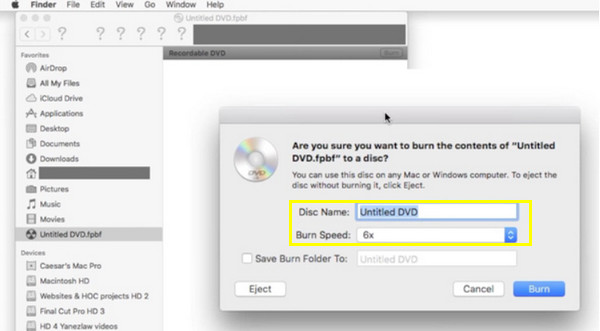
3. iSkysoft DVD クリエイター
Mac で DVD を焼く方法を学ぶだけのものではありません。iSkysoft for Mac には、スライドショーの作成、メニューやオーディオ トラックの追加など、さまざまな機能が備わっています。4Easysoft と同様に、このツールはビデオから画像、音楽まで、幅広いメディア形式をサポートしていますが、メニューのカスタマイズに関しては不十分です。それにもかかわらず、高品質の解像度を維持しながらビデオを DVD 形式に変換する機能は、ハイライトの 1 つです。また、選択できる多数の既成テンプレートも提供しており、プロ並みの DVD をすばやく作成できます。
ステップ1Mac で iSkysoft DVD Creator を起動します。空のディスクをドライブに挿入し、ファイルを追加するには、プログラムのインターフェイスから「インポート」ボタンをクリックします。
ステップ2iSkysoft には複数のメニュー テンプレートが用意されているため、その中から 1 つを選択するか、DVD 用に独自のデザインを作成することができます。プレビュー オプションで DVD の外観を確認してください。
必要に応じてすべて設定したら、「書き込み」ボタンをクリックします。完了するまで待ちます。

4. コマンドラインを使用して Mac で DVD を書き込む方法:
Mac で DVD を書き込む方法を学ぶためのソフトウェアがすべて揃った後、コマンドラインを使用して DVD を書き込むこともできます。少し技術的ではありますが、コマンドの使用に慣れている上級ユーザーにとっては優れた方法です。ステップバイステップのガイドはこちらです。
• Homebrew とそのツールをすべてインストールしたら、空の DVD を挿入し、書き込みたいファイルをすべて準備し、Mac で「アプリケーション」から「ユーティリティ」までターミナルを起動します。
• 次に、ファイルを DVD にトランスコードするには、ターミナルに次のコマンドを入力します: ffmpeg -i my-video.mp4 -target pal-dvd -aspect 16:9 my_dvd_video.mpg; 「Enter」を押します。
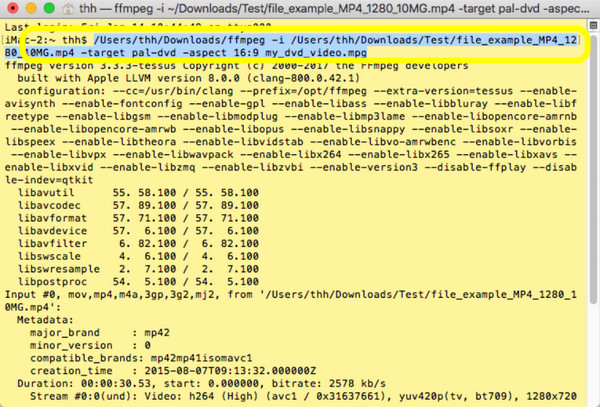
• DVD フォルダーの場合は、コマンド dvdauthor -o my_dvd/ -t my_dvd_video.mpg を入力します。ISO イメージの場合は、mkisofs -o output.iso my_dvd と入力します。
最後に、コマンド hdiutil burn output.iso を入力します。ISO イメージが正常に作成されたので、ディスクに書き込む準備が整いました。
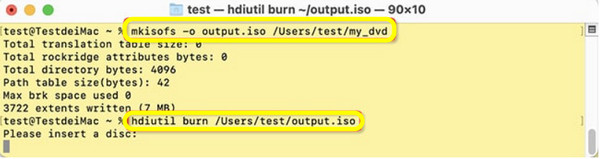
結論
まとめると、今日共有したのはMacでDVDを焼くための完全な手順です。Macには、基本的な書き込みタスク用のFinderという組み込みツールがあります。それ以外の場合は、高度な機能のためにiSKysoftなどのサードパーティツールを使用します。ただし、カスタムメニューと高品質の結果でDVDをプロフェッショナルに予約するには、 4Easysoft Mac DVD クリエイター は完璧なソリューションです。DVD 作成の使いやすさに加えて、HD ビデオ エンコーディング、複数のファイル形式のサポート、DVD メニューの幅広いカスタマイズ オプションなどの豊富な機能を備えています。今すぐダウンロードして、常に最高の結果を達成してください。


